
Є два способи додати зображення до контенту.
Перший – у вікні вкладки "Детально" є можливість додавати скріншоти або інші ілюстрації безпосередньо у текст.
Для додавання ілюстрацій необхідно вибрати на панелі інструментів іконку "Зображення" та натиснути на неї:
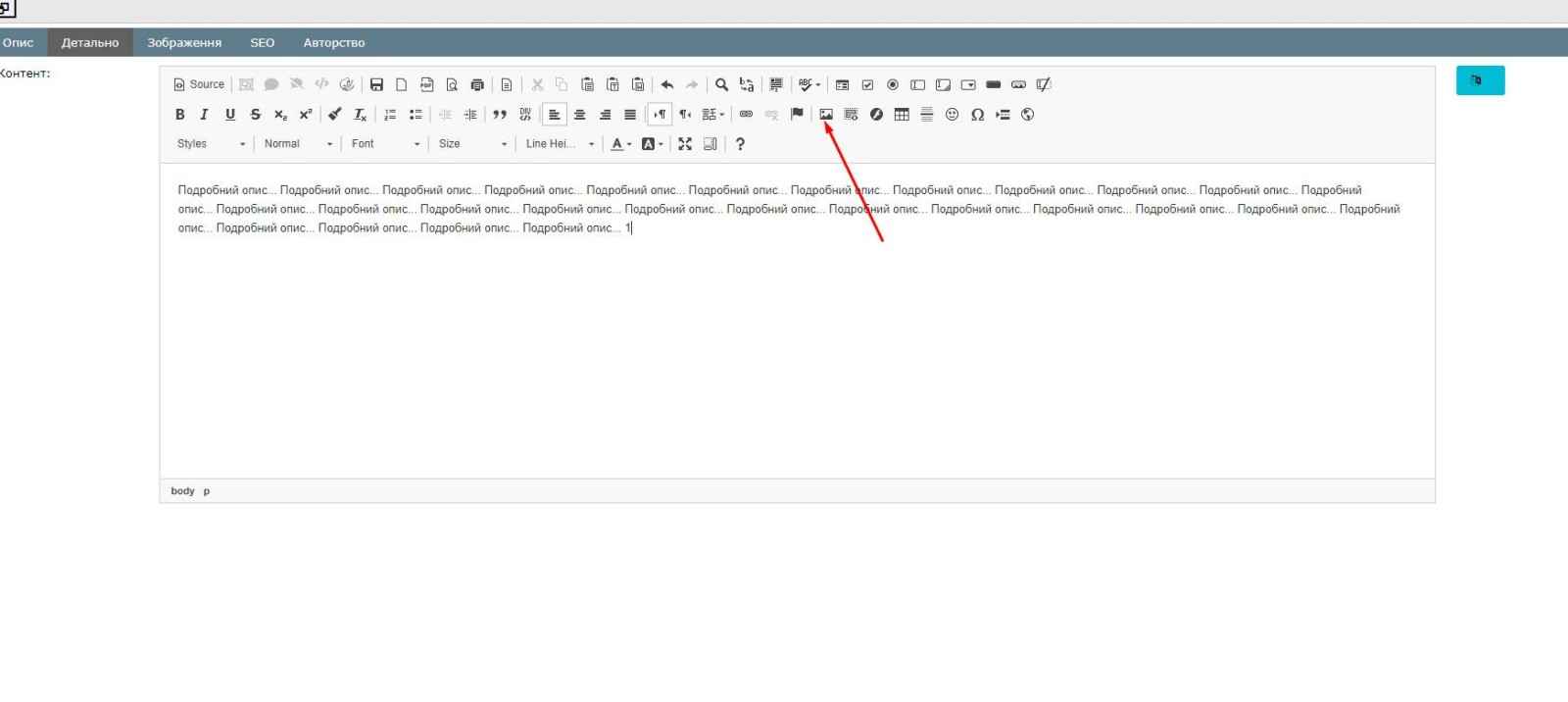
Після цього з'явиться вікно, у якому треба вибрати вкладку Upload. У цій вкладці є опція "Вибрати файл", за допомогою якого можна завантажити зображення, заздалегідь збережене на вашому пристрої. Достатньо натиснути на неї та почекати, поки назва завантаженого файлу з'явиться біля цієї кнопки. Після цього необхідно натиснути кнопку Send it to the Server, яка розташована нижче та натиснути зелену кнопку OK:
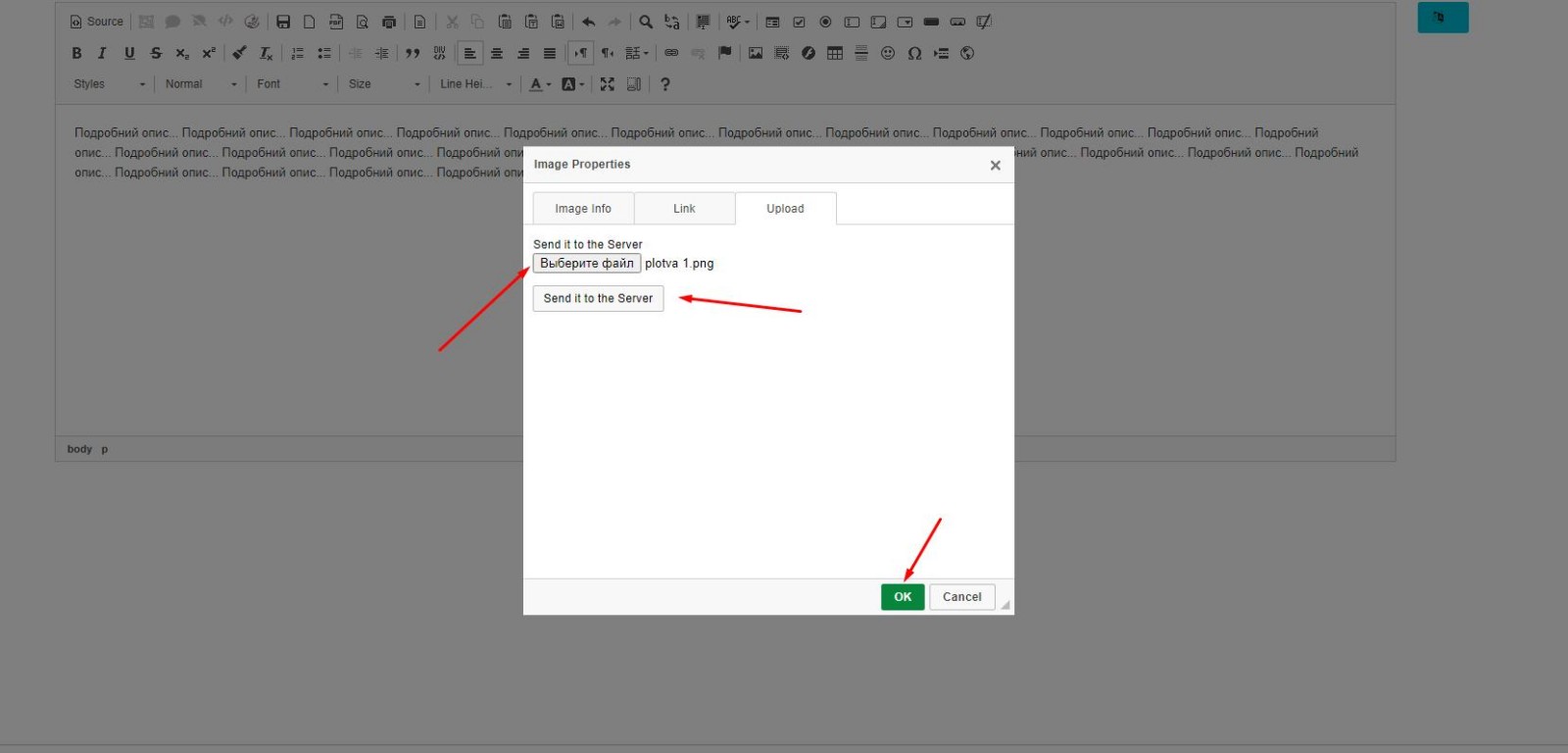
Таким чином, зображення буде додано до тексту.
Для збереження внесених змін у контенті треба натиснути блакитну кнопку "Зберегти".
Другий спосіб: зображення також можна додавати у вкладці "Зображення". Для цього потрібно перейти у цю вкладку та вибрати, у якому вигляді необхідно завантажити зображення. Система надає дві опції – "Мініатюра та "Зображення".
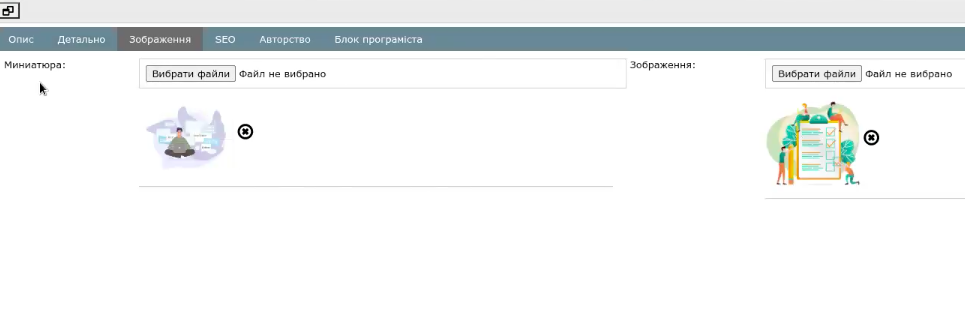
"Мініатюра" – це зображення біля статті або новини, яке ми бачимо на головній сторінці, наприклад:

"Зображення" – це візуал, який ми бачимо біля повної версія статті, коли натискаємо кнопку "Дізнатися більше" та переходимо на сторінку з цією статтею. Наприклад:
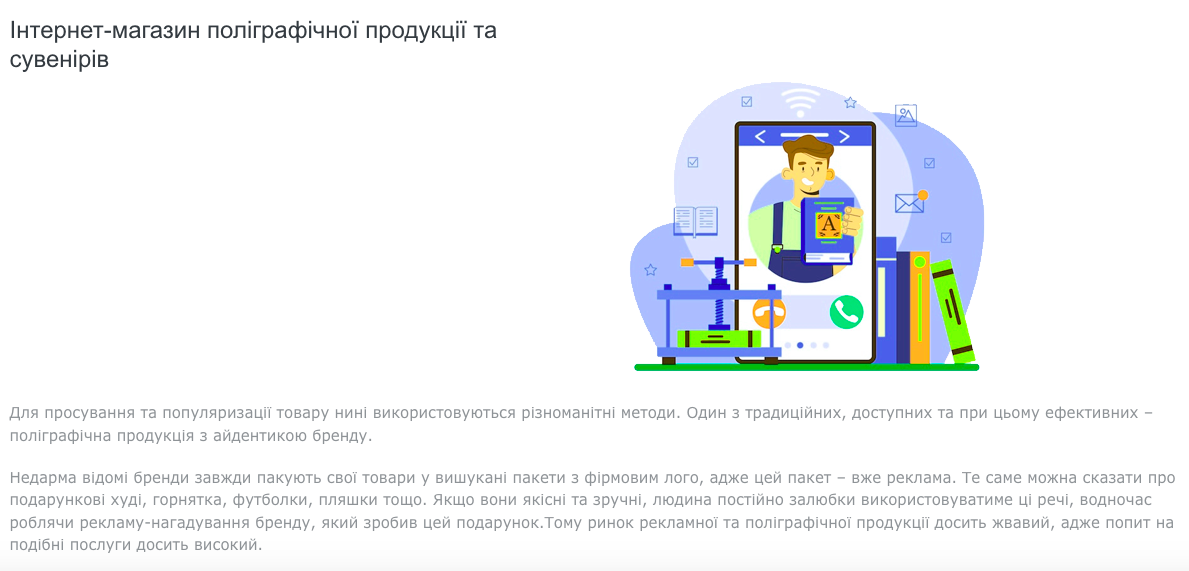
Щоб додати зображення у вигляді мініатюри або великого зображення, необхідно натиснути кнопку "Вибрати файл", завантажити потрібну картинку й коли її назва з'явиться біля кнопки "Вибрати файл", зберегти зміни, натиснувши блакитну кнопку "Зберегти" внизу сторінки.